2020년 1월 14일에 윈도우7의 지원이 종료된다. 윈도우7 지원 종료는 더이상 보안 업데이트와 기능적인 업데이트가 없다는 것을 의미하며 이로인해 추후 보안의 헛점이 생길 수 있다.
백신 프로그램을 사용하면 바이러스, 멀웨어 같은 악성코드를 어느정도 막아낼 수는 있겠지만 이 악성코드가 커널(Kernel)의 헛점을 이용한다면 보안이 뚫리기 때문에 윈도우7을 계속 사용하는 것에 대한 우려가 나오는 것이다.
집에서 개인이 사용하는 PC일지라도 사진이나 동영상 같이 중요한 데이터를 보관하고 있을 것이고 취약점을 이용한 랜섬웨어 공격에 당할 수도 있기 때문에 상대적으로 취약해진 운영체제를 알아서 잘 사용할 수 있는, 소위 ‘컴퓨터를 잘 하는 사람’이 아니라면 개인적으로는 윈도우10의 괴랄한 업데이트와 버그를 감수하고라도 윈도우10으로 업데이트를 하는 편을 권장하는 편이다.
참고로 윈도우7이 지원 종료되는 시점은 윈도우7 홈, 프로페셔널, 얼티밋 같은 리테일과 OEM 버전에 대한 지원 종료이며 기업용인 엔터프라이즈는 라이센스에 따라 업데이트 지원이 상이하다.
요약
- 윈도우7을 계속 사용할 수 있지만 업데이트 지원은 끝났으므로 보안 우려
- 지원이 끝난 윈도우7을 새로 설치한 경우 라이센스를 계속 사용할 수 있음
목차
윈도우10 라이센스는?
마이크로소프트는 윈도우10 출시 이후 윈도우7을 윈도우10으로 업그레이드하라는 안내를 지속적으로 해왔으며 윈도우7 정식 제품키를 가지고 있는 경우 윈도우10으로 업그레이드 하면 자동으로 인증이 되게 한동안 무료 업그레이드를 진행했다.
무료 업그레이드는 윈도우7의 라이센스를 읽어들여 윈도우10을 설치 후 MS 계정으로 로그인을 하면 윈도우10 디지털 라이센스로 전환되며 계정에 귀속되는 방식으로 윈도우7에서 사용했던 라이센스(OEM, FPP, DSP)를 그대로 따라간다.
윈도우10 무료 업그레이드는 2016년 7월 28일까지 공식적으로 지원했으며 보조 기술 사용자에 한해 2017년 12월 31일까지 연장했다. 즉, 현재는 윈도우7 정식 라이센스를 가지고 있어도 무료 업그레이드가 불가능하며 업그레이드용 윈도우10 라이센스를 구매해야 하는 상황이다.
하지만 비공식적으로 아직도 인증이 되는 것으로 알려져 있기 때문에 윈도우7 정식 라이센스를 보유하고 있다면 무료 업그레이드에 문제가 없을 것으로 보여지며 업그레이드시 사용하고 있는 윈도우7의 에디션에 맞게 윈도우10 또한 맞춰 업그레이드가 된다.
KMS 인증툴이나 OEM 인증툴을 이용해 인증을 받은 사용자는 인증이 풀리게 된다. 예외적인 인증 툴도 있으나 어짜피 윈도우10 인증은 명령어 두세줄로 끝나므로 정식 사용자가 아니라면 아래 글을 끝까지 보자.
요약
- 윈도우7에서 윈도우10으로 무료 업그레이드는 공식적으로 종료됨
- 비공식적으로 무료 업그레이드 가능하지만 안되는경우도 있음
- 인증툴은 인증 풀림
윈도우7 윈도우10으로 무료 업그레이드
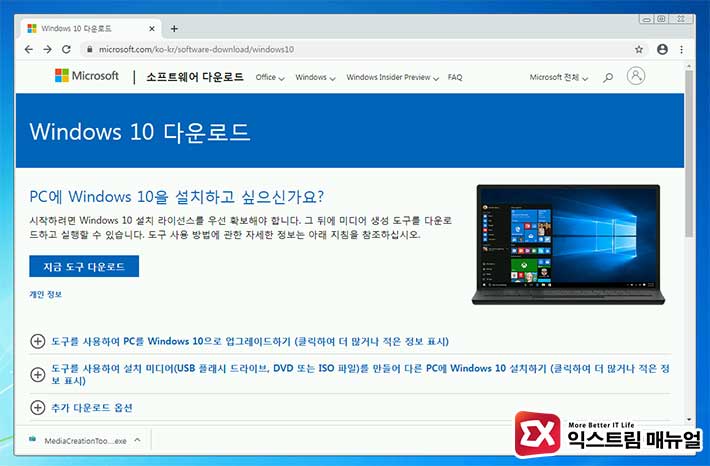
MS 공식사이트의 윈도우10 다운로드 페이지로 이동한 다음 ‘지금 도구 다운로드’ 버튼을 클릭하면 MediaCreationTool을 다운로드 받을 수 있다.
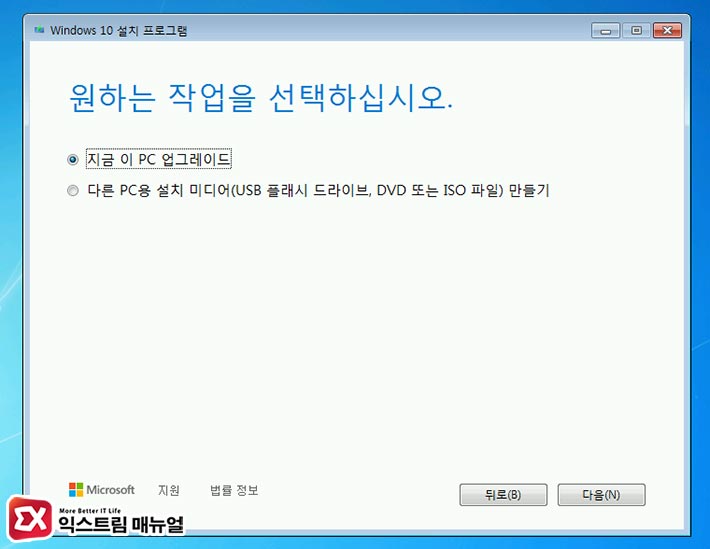
MediaCreationTool을 실행한 다음 ‘지금 이 PC 업그레이드’를 선택 후 다음 버튼을 클릭한다.
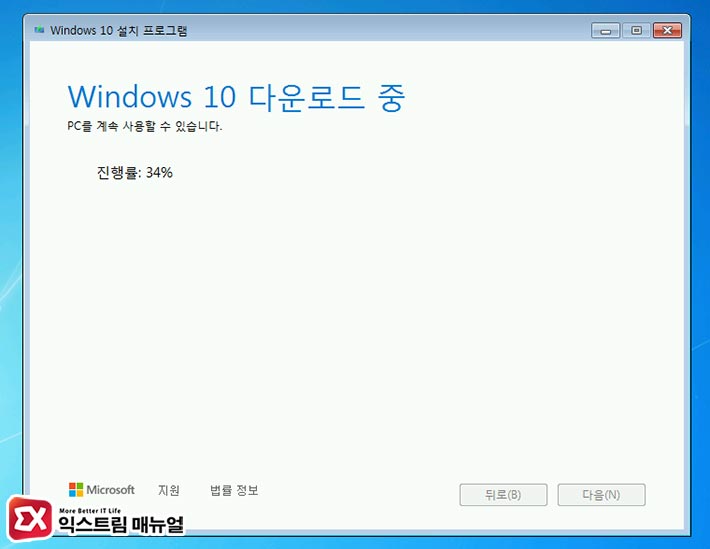
윈도우10 업그레이드에 필요한 파일 및 업데이트 항목을 자동으로 다운로드가 진행된다.
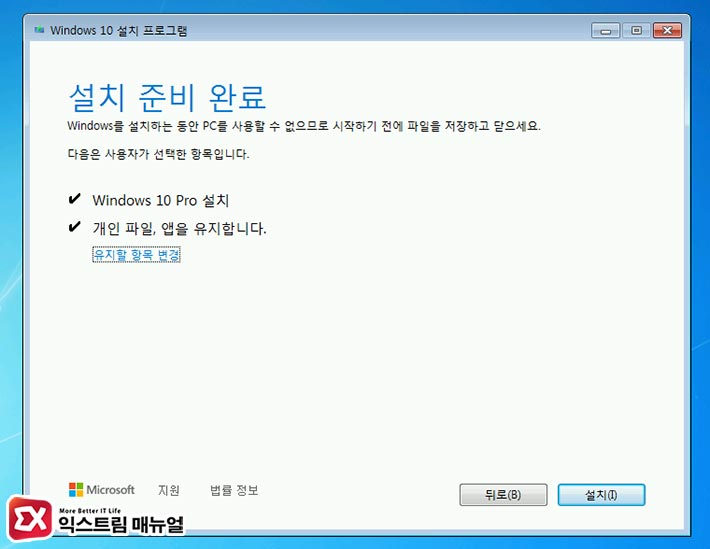
설치 준비 완료 화면이 뜨면 설치 버튼을 클릭해 진행한다.
Windows 10 설치, 개인 파일, 앱을 유지합니다. 항목에 체크되어 있는데 여기서 ‘유지할 항목 변경’ 옵션은 기존에 설치되어 있는 프로그램과 바탕화면, 내문서에 저장된 파일을 보존할지에 대해 선택하는 것이다.
기본적으로 유지하게 설정되어 있지만 중요한 파일은 미리 백업해 두는 것이 좋다.
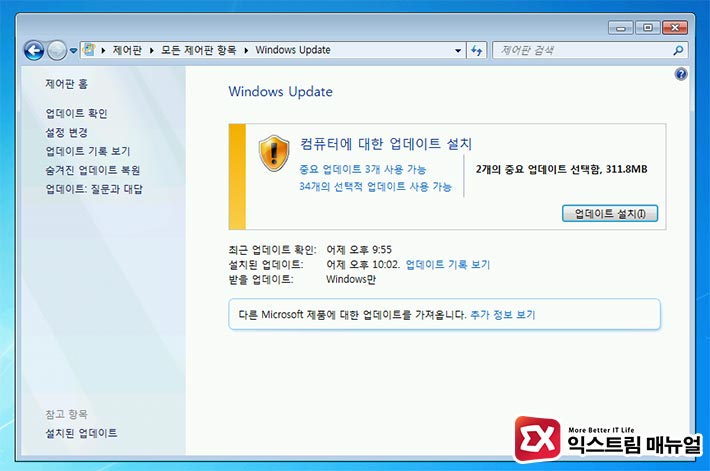
만일 Windows 10 다운로드 중 화면에서 진행률이 0%에 계속 머물러 있거나 업데이트 오류가 생기는 경우 제어판 > Windows Update로 이동해 최신 업데이트를 먼저 한 다음 다시 시도해 보자.
혹시라도 Windows Update에서 조차 업데이트 오류가 생긴다면 아래 글을 참고.
링크 : 윈도우7 업데이트 오류 해결 방법
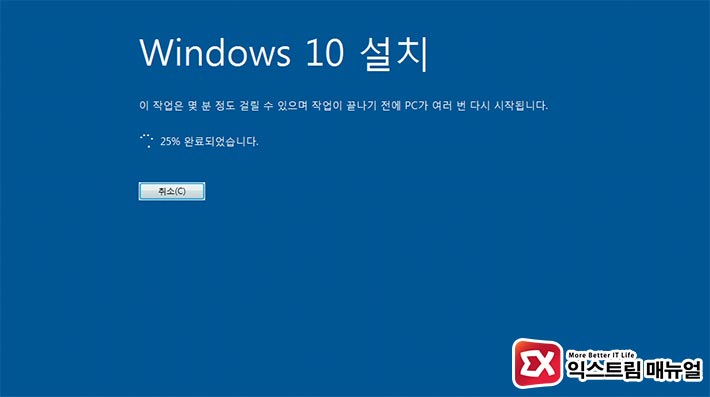
문제 없이 업그레이드가 진행된다면 Windows 10 설치 화면으로 넘어가며 알아서 설치가 진행된다.
만일 업그레이드가 진행되는 과정에서 윈도우10 제품키를 입력하라는 화면이 나온다면 노트북이나 대기업 PC 같은 경우 본체 주변의 윈도우7 라이센스 스티커를 확인해 직접 입력해 보자.
만일 조립 PC이거나 노트북에 윈도우7 스티커가 없는 경우 높은 확률로 크랙 인증을 받은 경우이므로 ‘제품 키가 없음’을 눌러 제품키를 건너뛰기 하자.
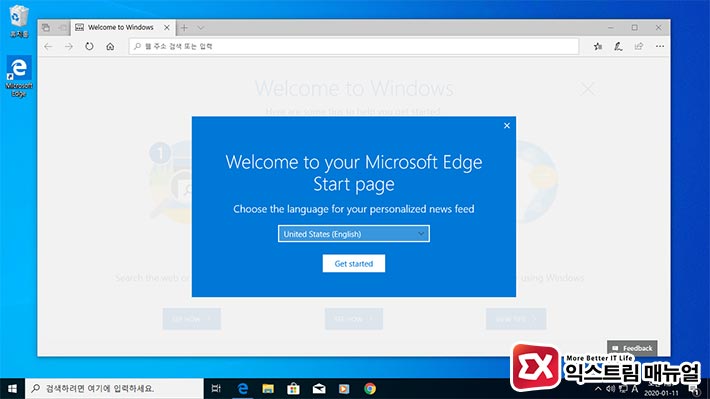
윈도우10 업그레이드가 끝나면 사용자의 편의에 맞게 정리해 사용하면 끝.
정품 인증
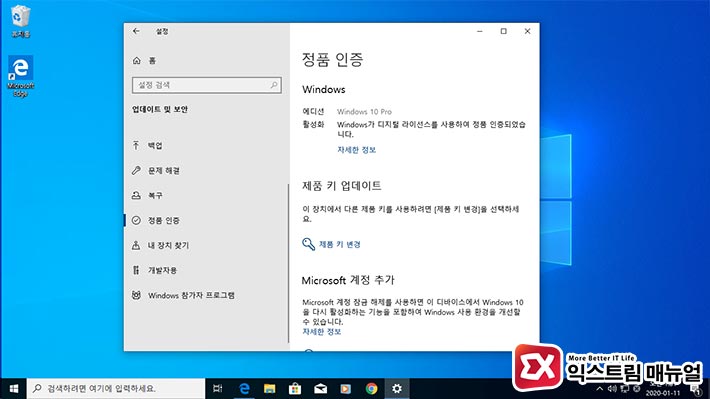
윈도우10으로 업그레이드가 완료되면 Windows 설정 > 업데이트 및 보안 > 정품 인증 항목에서 윈도우10 에디션과 라이센스를 확인할 수 있다.
만일 윈도우7에서 크랙을 이용해 인증을 받았다면 바탕화면에 Windows 정품 인증 워터마크가 보이며 별도로 정품 인증을 요구하게 된다.
개인적으로는 정품을 구매해 사용하는 것을 선호하지만 당장 급한 사용자는 아래 글을 참고해 정품 인증을 진행할 수 있다.
참고 : 윈도우10 명령어로 정품 인증하는 방법
앞서 얘기했던 것 처럼 업그레이드를 통해 윈도우10을 설치하는 경우 윈도우7의 사용 환경 그대로 따라간다. 이 말은 윈도우7 32비트 홈에디션을 사용하는 경우 윈도우10 32비트 홈에디션으로 설치된다는 얘기.
만일 윈도우7 32비트 사용자가 윈도우10 64비트를 설치하고 싶다면 USB 부팅 드라이브를 제작해 윈도우10을 클린 설치해야 한다.
참고 : 윈도우10 클린 설치하는 방법




1개 댓글. Leave new
파일은 안날라가나요??? 업그레이드하면 저의 아버지가 날라간다는데요?